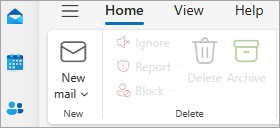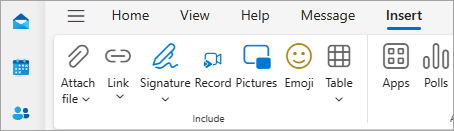Spartieji patarimai: El. laiškų kūrimas ir siuntimas naudojant "Outlook", skirtą "Windows"
Dirbdami su "Outlook" kompiuterio versija galite lengvai skaityti ir atsakyti į el. laiškus, nesvarbu, ar esate prisijungę prie interneto, ar ne. Pereinant nuo "Gmail" prie "Outlook", naudinga žinoti kelis skirtumus, pvz., "Outlook" reikšmingiausius gautuosius arba kaip bendrinti failus, saugomus "OneDrive". Skaitykite toliau, kad sužinotumėte daugiau.
el. laiško Compose
-
Pasirinkite Naujas el. laiškas.
-
Įtraukite gavėjus, temą ir įveskite savo pranešimą.
-
Jei norite įtraukti failą, skirtuke Įterpimas pasirinkite Pridėti failą.
-
Pasirinkite Siųsti.
Sužinokite daugiau: El. laiško kūrimas programoje "Outlook"
Reikšmingiausi gautieji
Aplankas Reikšmingiausi gautieji padeda susitelkti į svarbiausius laiškus. Jis perskiria aplanką Gauta į du skirtukus –Reikšmingiausi ir Kiti.
Jei laiškai nėra surūšiuoti taip, kaip norite, galite juos perkelti ir nustatyti, kur siųsti būsimus to siuntėjo laiškus.
-
Pasirinkite skirtuką Reikšmingiausi arba Kiti .
-
Dešiniuoju pelės mygtuku spustelėkite laišką, kurį norite perkelti, ir pasirinkite Perkelti į Kiti arba Perkelti į Reikšmingiausi.
Norėdami įjungti arba išjungti reikšmingiausius gautuosius:
-
Pasirinkite Peržiūrėti > Rodyti reikšmingiausius gautuosius.
Sužinokite daugiau: Reikšmingiausi gautieji programoje "Outlook"
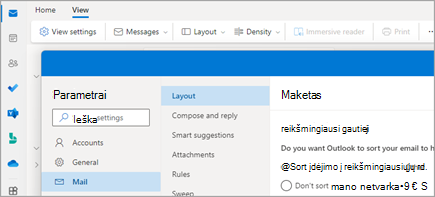
Atsakyti į el. laišką
-
Pasirinkite el. laišką arba giją, į kurią norite atsakyti.
-
Skaitymo srityje pasirinkite Atsakyti, Atsakyti visiems arba Persiųsti.
-
Įveskite atsakymą ir pasirinkite Siųsti.
Sužinokite daugiau: Siūlomų gavėjų valdymas ir El. laiškų siuntimo atidėjimas arba planavimas
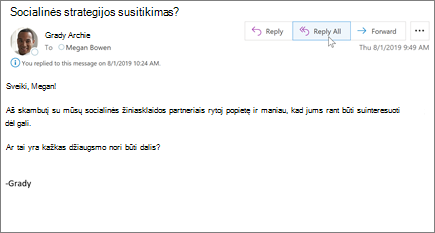
Simbolio @ naudojimas, siekiant atkreipti kieno nors dėmesį
-
El. laiško arba kalendoriaus kvietimo tekste įveskite simbolį @ ir pirmas kelias kontakto vardo arba pavardės raides.
-
Kai „Outlook“ pateiks vieną ar kelis pasiūlymus, pasirinkite norimą minėti kontaktą.
Pagal numatytuosius nustatymus įtraukiamas vardas ir pavardė. Dalį paminėto vardo galite panaikinti, pavyzdžiui, palikti tik asmens vardą.
-
Paminėtas kontaktas įtraukiamas į eilutę Kam arba į kvietimą susitikti.
Sužinokite daugiau: @mentions naudojimas
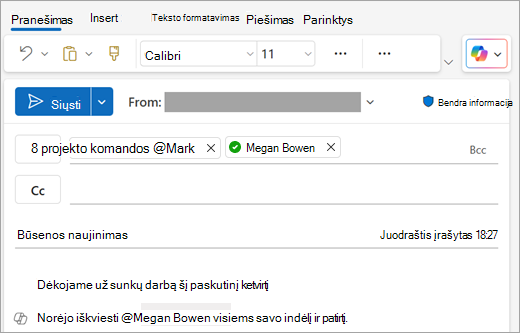
Failo kaip priedo bendrinimas
"Outlook" suteikia galimybę pridėti failus iš kompiuterio arba debesies vietų, pvz., "OneDrive" ir "SharePoint".
-
Pasirinkite Pridėti failą ir pasirinkite failą.
-
Jei failas turi mažą debesies piktogramą, jis jau įrašytas debesyje, todėl galite jį bendrinti ir dirbti su kitais.
Jei ne, pasirinkite išplečiamąją rodyklę ir pasirinkite Nusiųsti į "OneDrive".
-
Įveskite pranešimą ir pasirinkite Siųsti.
Sužinokite daugiau: Paveikslėlių įtraukimas arba failų pridėjimas
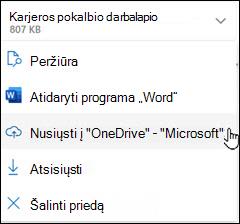
Pastaba: Kai kurios išvardytos funkcijos pasiekiamos tik "Outlook" naudojant darbo arba mokymo įstaigos paskyrą su reikalavimus atitinkančia „Microsoft 365“ prenumerata.